Visualizando Arquivos de Log no ServBay: Guia de Depuração e Solução de Problemas
Durante o desenvolvimento web e o gerenciamento de servidores, os arquivos de log são essenciais para diagnosticar problemas, monitorar desempenho e entender o comportamento das aplicações. O ServBay, sendo uma poderosa plataforma local de desenvolvimento web, integra diversos pacotes (como servidores web, bancos de dados, interpretadores de linguagem, entre outros) e oferece uma gestão centralizada dos logs desses softwares.
Neste artigo, abordaremos em detalhes os dois principais métodos para acessar arquivos de log no ServBay: usando o terminal do macOS e aproveitando a interface gráfica (GUI) do ServBay. Dominar essas técnicas aumentará consideravelmente a sua eficiência em depuração e resolução de problemas no ambiente ServBay.
Público-alvo: Desenvolvedores web utilizando ServBay para desenvolvimento local, com tecnologias como PHP, Node.js, Python, Go, Java, Ruby, Rust, .NET, bancos de dados (MySQL, PostgreSQL, MongoDB, MariaDB), serviços de cache (Redis, Memcached), e servidores web (Caddy, Nginx, Apache), entre outros.
Importância dos Arquivos de Log
Por que os arquivos de log são tão importantes?
- Diagnóstico de Erros: Crashes de aplicativos ou servidores, erros de configuração, problemas de permissão, entre outros, geralmente deixam mensagens detalhadas nos logs.
- Análise de Comportamento: Conhecer as requisições dos usuários, respostas do servidor, consultas ao banco de dados, etc., ajuda na otimização de performance e identificação de padrões incomuns.
- Auditoria de Segurança: Logs permitem rastrear eventos de segurança ou tentativas de acesso não autorizado.
- Monitoramento de Desempenho: Alguns logs trazem dados sobre tempo de resposta, utilização de recursos e outros indicadores valiosos.
O ServBay centraliza os logs de todos os pacotes, facilitando a consulta unificada pelo desenvolvedor.
Localização dos Arquivos de Log do ServBay
Todos os arquivos de log do ServBay ficam armazenados no seguinte diretório:
/Applications/ServBay/logs1
Dentro desse diretório, você encontrará os logs do próprio ServBay e de todos os pacotes instalados/em execução (como PHP, Caddy, Nginx, MySQL, PostgreSQL, Redis, etc.), normalmente organizados em subpastas por tipo ou versão do software.
Método 1: Acessando os Arquivos de Log pelo Terminal do macOS
Para quem domina o terminal, acessar logs diretamente pela linha de comando oferece grande flexibilidade e poderosas ferramentas de manipulação de texto, como grep para filtragem e tail -f para monitoramento em tempo real.
1. Abra o Terminal
No macOS, abra o aplicativo “Terminal”.
2. Acesse o Diretório de Logs do ServBay
Use o comando cd para navegar até o diretório de logs do ServBay:
bash
cd /Applications/ServBay/logs1
3. Liste os Arquivos de Log e Estrutura de Diretórios
Dentro da pasta de logs, utilize o comando ls para visualizar todos os arquivos e subdiretórios disponíveis:
bash
ls -l1
Você verá uma estrutura semelhante a esta (o conteúdo varia de acordo com os pacotes que você instalou e está utilizando):
caddy/
dnsmasq.log
mailpit.log
mariadb/
memcached.log
mongodb/
mysql/
nginx/
apache/
php/
|____5.6/
|____7.0/
|____7.1/
|____7.2/
|____7.3/
|____7.4/
|____8.0/
|____8.1/
|____8.2/
|____8.3/
|____8.4/
postgresql/
redis.log
xdebug/
|____5.6/
|____7.0/
|____7.1/
|____7.2/
|____7.3/
|____7.4/
|____8.0/
|____8.1/
|____8.2/
|____8.3/
|____8.4/1
2
3
4
5
6
7
8
9
10
11
12
13
14
15
16
17
18
19
20
21
22
23
24
25
26
27
28
29
30
31
32
33
34
35
2
3
4
5
6
7
8
9
10
11
12
13
14
15
16
17
18
19
20
21
22
23
24
25
26
27
28
29
30
31
32
33
34
35
4. Visualizando o Conteúdo de Arquivos de Log Específicos
Utilize ferramentas padrão da linha de comando (como cat, less, tail) para visualizar o conteúdo dos arquivos de log.
cat <nome_do_arquivo>: Exibe todo o conteúdo do arquivo de uma só vez (ideal para arquivos pequenos).less <nome_do_arquivo>: Exibe o conteúdo paginado, permite busca e rolagem (recomendado para arquivos grandes).tail -f <nome_do_arquivo>: Mostra em tempo real as últimas linhas do arquivo, ótimo para acompanhar erros ou eventos assim que ocorrem.
Exemplos:
Visualizar o log do PHP 8.3 FPM:
bashcat php/8.3/php-fpm.log # Ou em modo paginado less php/8.3/php-fpm.log # Ou monitoramento em tempo real tail -f php/8.3/php-fpm.log1
2
3
4
5Visualizar o log de erros do servidor web Caddy: Os logs do Caddy ficam normalmente na subpasta
caddy. Entre na pasta e consulte o arquivo desejado.bashcd caddy ls # Verificar nomes dos arquivos de log, como error.log tail -f error.log1
2
3Visualizar o log de erros do Nginx: Os logs do Nginx ficam normalmente na subpasta
nginx.bashcd nginx ls # Verificar nomes dos arquivos de log, como error.log, access.log tail -f error.log1
2
3Visualizar o log do MySQL 8: Os logs do MySQL ficam normalmente na subpasta
mysql.bashcd mysql ls # Verificar nomes dos arquivos de log, como error.log, slow.log tail -f error.log1
2
3Visualizar logs do PostgreSQL: Os logs do PostgreSQL ficam normalmente na subpasta
postgresql.bashcd postgresql ls # Verificar nomes dos arquivos de log tail -f postgresql.log1
2
3Visualizar logs do Redis:
bashtail -f redis.log1
5. Filtre Logs Usando o grep
Para arquivos de log muito grandes, o comando grep é excelente para buscar informações específicas.
Exemplos:
Buscar todas as linhas com “error” no log do PHP 8.3:
bashgrep "error" php/8.3/php-fpm.log1Buscar erros relacionados a uma requisição específica no log do Caddy:
bashtail -f caddy/error.log | grep "servbay.demo"1
Combinando tail -f e grep, você monitora e filtra em tempo real apenas as entradas de log relevantes.
Método 2: Acessando Logs pela Interface Gráfica (GUI) do ServBay
Para quem prefere não usar o terminal, a GUI do ServBay oferece acesso prático e visual aos logs de cada pacote ou site.
1. Abra o Aplicativo ServBay
Acesse a pasta de Aplicativos do macOS, encontre o ícone do ServBay e clique duas vezes para abrir.
2. Acesse os Logs via GUI
O ServBay disponibiliza atalhos para logs em diferentes painéis:
Pelo Painel 'Visão Geral (Dashboard)'
Ao abrir o ServBay, você irá direto para o painel 'Visão Geral'. Na seção 'Gerenciamento Rápido de Serviços', ao lado de cada pacote instalado ou em execução, normalmente há um ícone de log (semelhante a um documento ou arquivo). Clique nesse ícone para abrir o log do respectivo pacote.
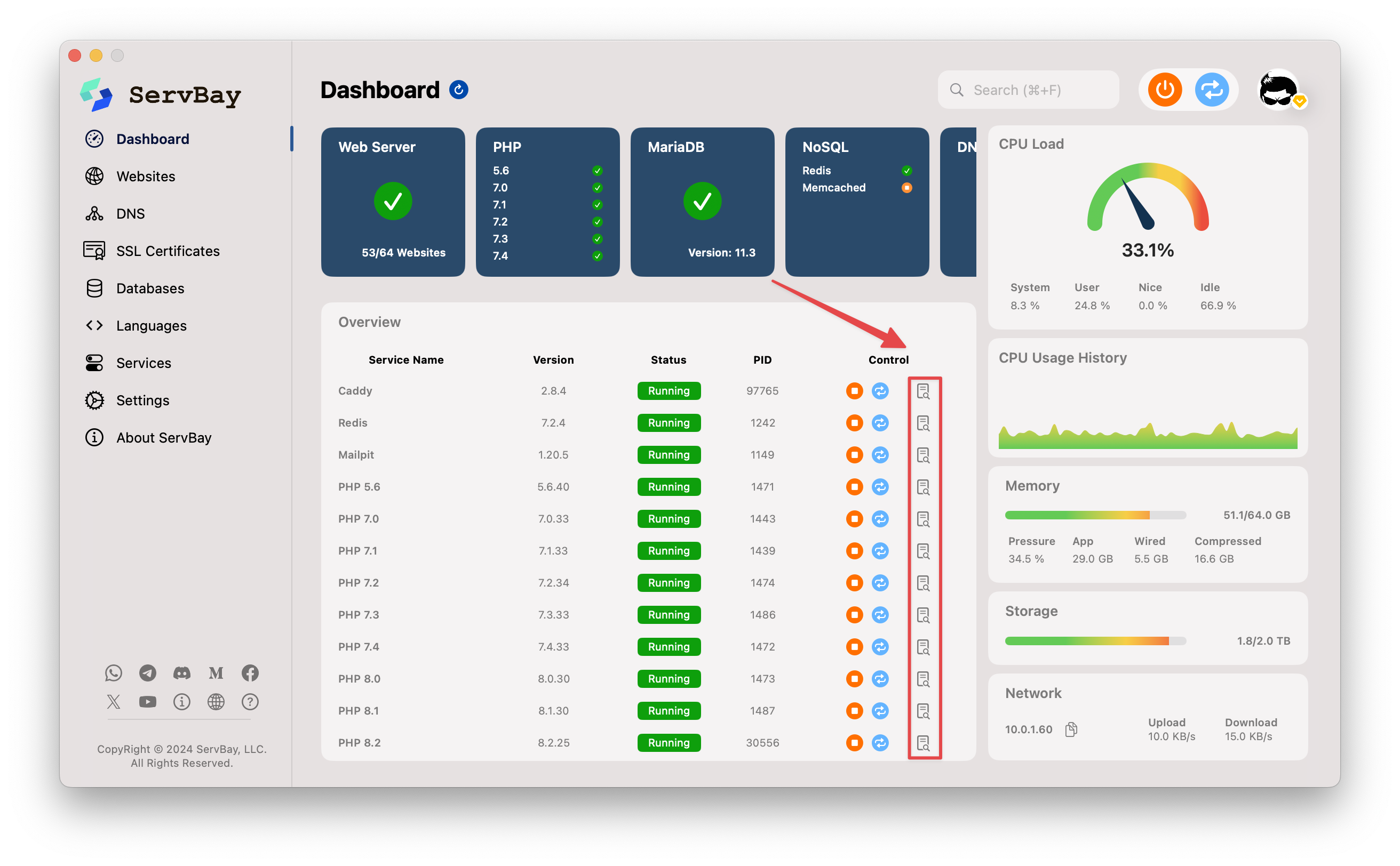 Ilustração: Visualizando logs rapidamente pelo painel de visão geral
Ilustração: Visualizando logs rapidamente pelo painel de visão geral
Pelo Painel 'Pacotes (Packages)'
- No menu lateral da GUI do ServBay, acesse o painel 'Pacotes'.
- Na lista de pacotes, cada linha tem um ícone de log à direita. Clique para visualizar o log do pacote correspondente.
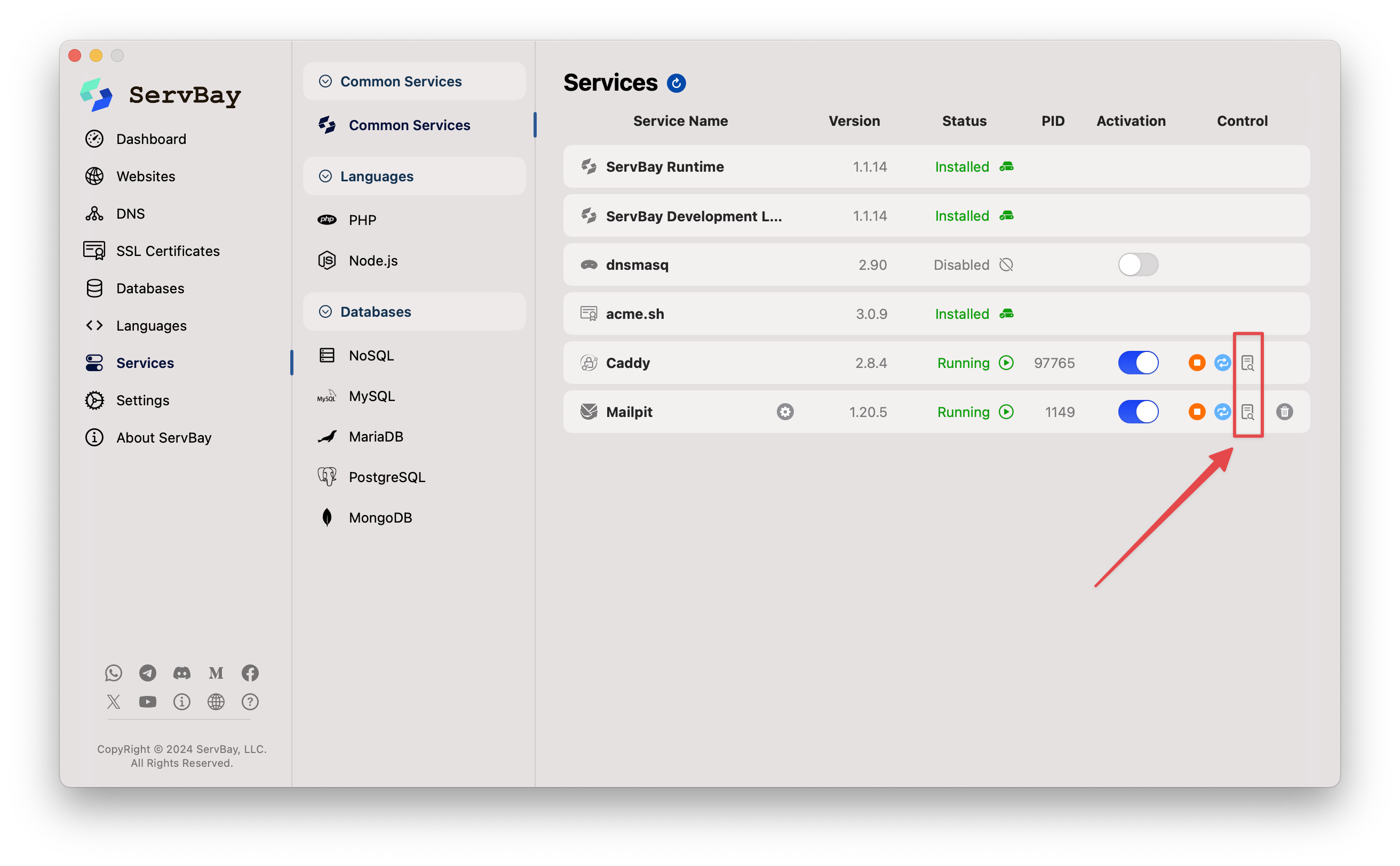 Ilustração: Visualizando logs pelo painel de pacotes
Ilustração: Visualizando logs pelo painel de pacotes
Pelo Painel 'Sites (Websites)'
- No menu lateral da GUI do ServBay, acesse o painel 'Sites'.
- Na lista de sites, ao lado de cada configuração, há um ícone de log. Clique para abrir o log associado ao servidor web (Caddy, Nginx, Apache) daquele site — especialmente útil para identificar problemas em um site específico.
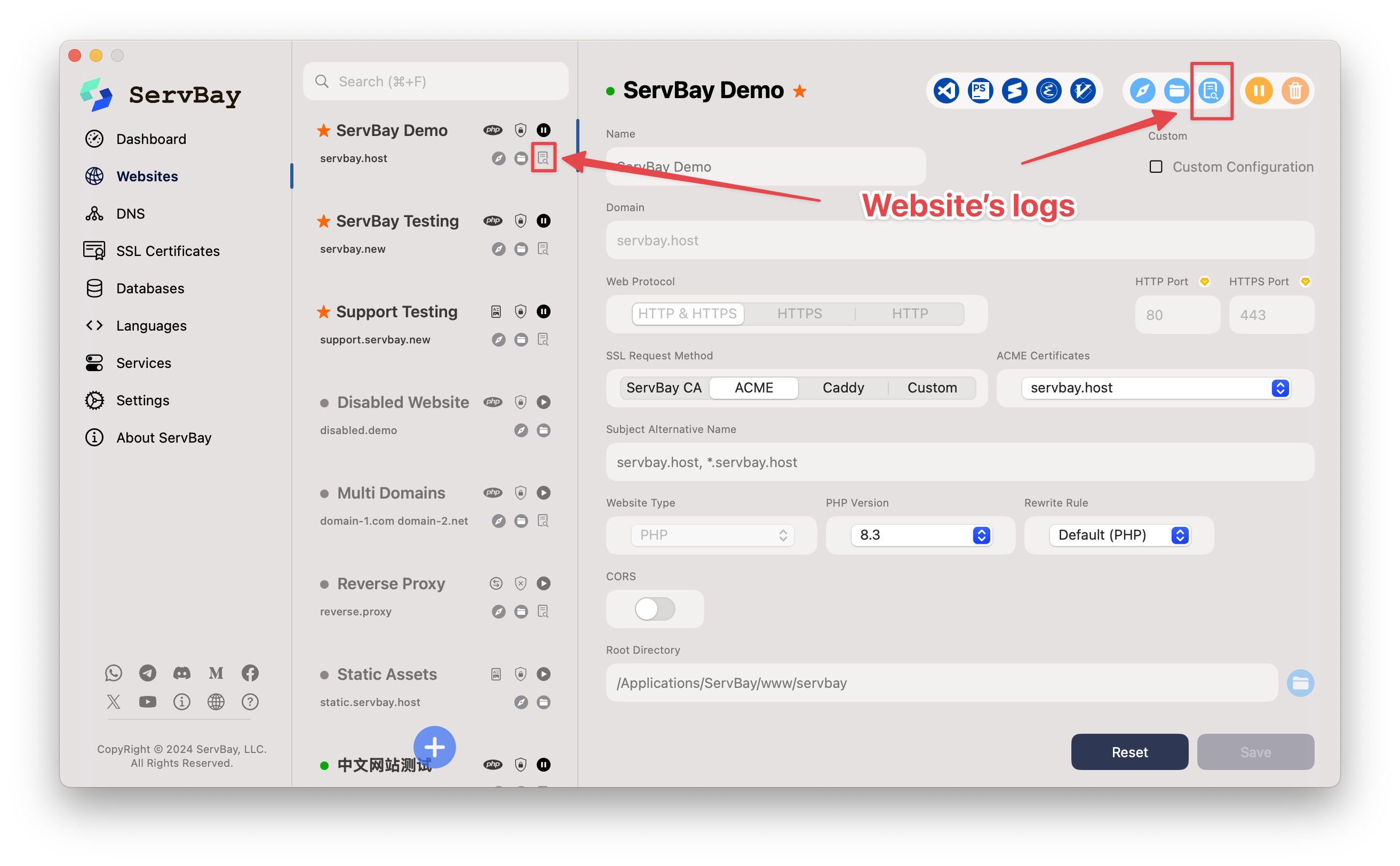 Ilustração: Visualizando logs de sites pelo painel de sites
Ilustração: Visualizando logs de sites pelo painel de sites
Pelo Painel 'Configurações dos Pacotes (Package Configs)'
- No menu lateral da GUI do ServBay, acesse o painel 'Configurações dos Pacotes'.
- Escolha o pacote desejado (exemplo: PHP 8.3). No canto superior direito da tela de configurações, normalmente há um ícone de log. Clique para abrir o log daquele pacote ou versão.
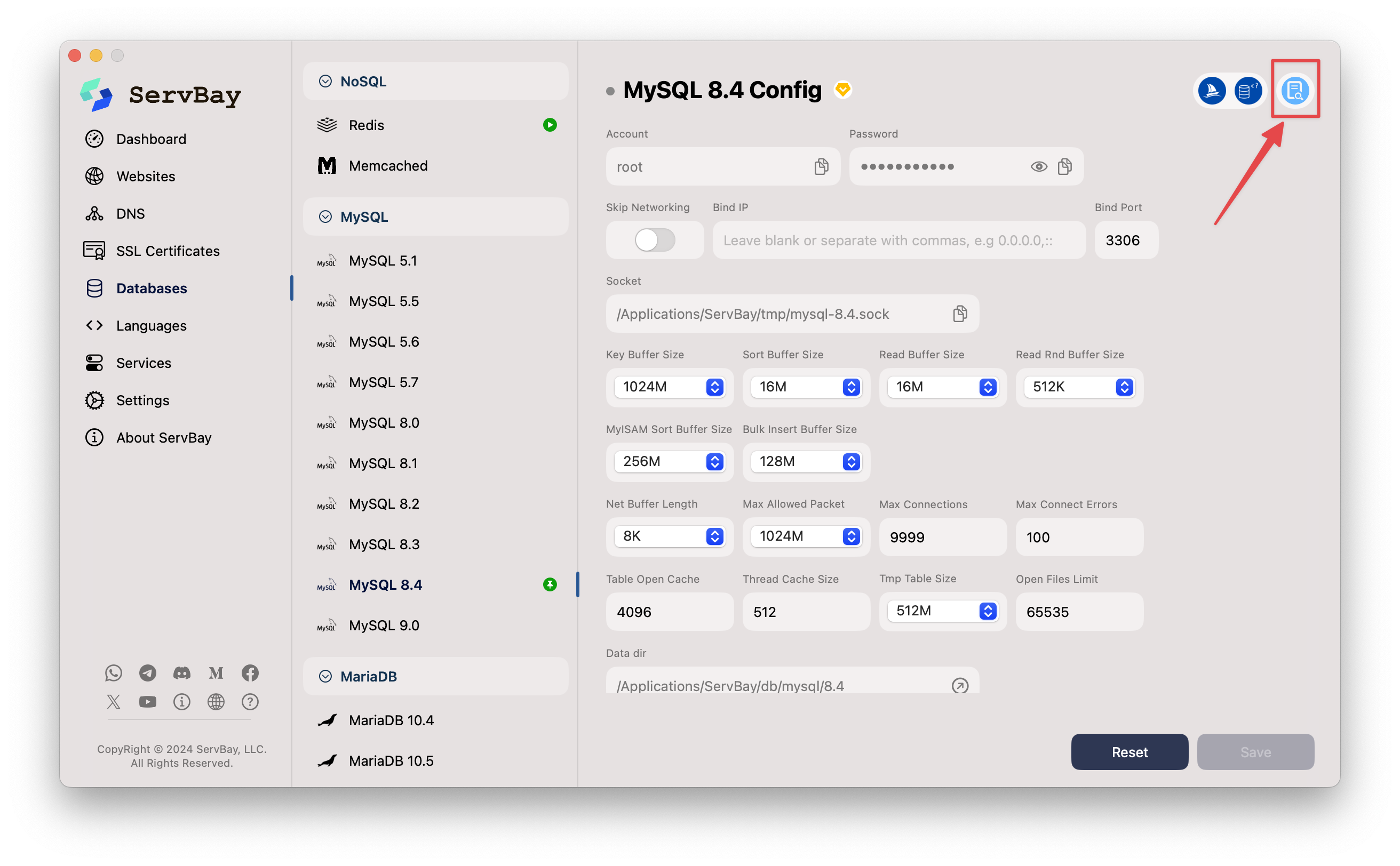 Ilustração: Visualizando logs pelo painel de configurações do pacote
Ilustração: Visualizando logs pelo painel de configurações do pacote
A principal vantagem da GUI para visualizar logs é a praticidade: você não precisa saber o caminho do arquivo nem comandos, sendo ideal para consultas rápidas de status ou erros recentes.
Logs Comuns do ServBay e Sua Finalidade
Entender o propósito de cada arquivo de log acelera a solução de problemas:
/Applications/ServBay/logs/caddy/: Contém os logs do servidor web Caddy, normalmenteaccess.log(todas as requisições) eerror.log(erros do servidor)./Applications/ServBay/logs/nginx/: Contém logs do Nginx, normalmenteaccess.logeerror.log./Applications/ServBay/logs/apache/: Contém logs do Apache, normalmenteaccess.logeerror.log./Applications/ServBay/logs/php/<versão>/php-fpm.log: Registra o status, falhas de inicialização e erros de execução do PHP-FPM (caso a configuração de erro do PHP esteja definida para este arquivo)./Applications/ServBay/logs/mysql/error.log: Registra inicializações, desligamentos, erros, avisos, falhas e outros eventos do MySQL./Applications/ServBay/logs/mysql/slow.log: Registra queries SQL que ultrapassaram um limite de tempo definido (se configurado)./Applications/ServBay/logs/mariadb/error.log: Registra erros e eventos do MariaDB, semelhante ao MySQL./Applications/ServBay/logs/postgresql/postgresql.log: Registra eventos do PostgreSQL como conexões, erros de query, problemas de configuração etc./Applications/ServBay/logs/mongodb/mongodb.log: Registra inicialização, conexões, replicação, sharding e erros ocorridos no MongoDB./Applications/ServBay/logs/redis.log: Registra informações de inicialização, carregamento de configurações, persistência e erros de runtime do Redis./Applications/ServBay/logs/memcached.log: Registra informações de inicialização e execução do Memcached./Applications/ServBay/logs/mailpit.log: Registra status e emails capturados pela ferramenta Mailpit./Applications/ServBay/logs/xdebug/<versão>/: Contém logs do depurador XDebug, com informações das sessões de debug (se configurado)./Applications/ServBay/logs/dnsmasq.log: Registra logs das consultas e resoluções do serviço DNS interno (Dnsmasq) do ServBay — útil na depuração de problemas de DNS local.
Gerenciamento e Limpeza dos Arquivos de Log
Com o passar do tempo, os arquivos de log podem crescer e ocupar bastante espaço em disco. Recomenda-se inspecionar periodicamente o tamanho dos logs e proceder à limpeza ou arquivamento conforme necessário.
Use o terminal para remover arquivos de log antigos que não são mais necessários. Por exemplo, para remover o log de erros do PHP de uma versão específica:
bash
rm /Applications/ServBay/logs/php/7.4/php-fpm.log1
Importante:
- Certifique-se de que não precisa mais das informações antes de excluir qualquer arquivo, ou faça um backup antes da remoção.
- Excluir um arquivo de log em uso pode impedir que processos o escrevam ou até causar falhas no serviço. O ideal é limpar os logs com o serviço parado ou usar ferramentas de rotação de logs (alguns pacotes do ServBay já contam com isso por padrão).
Conclusão
Saber visualizar e analisar arquivos de log é uma habilidade indispensável no desenvolvimento local. O ServBay facilita muito este processo ao oferecer uma estrutura unificada de diretórios e opções práticas de acesso via GUI. Seja você entusiasta da flexibilidade do terminal ou adepto da agilidade do visual, o ServBay tem a solução ideal para consulta de logs. Faça revisões periódicas nos logs dos serviços principais para agilizar o diagnóstico de problemas e manter seu ambiente local estável e confiável.

